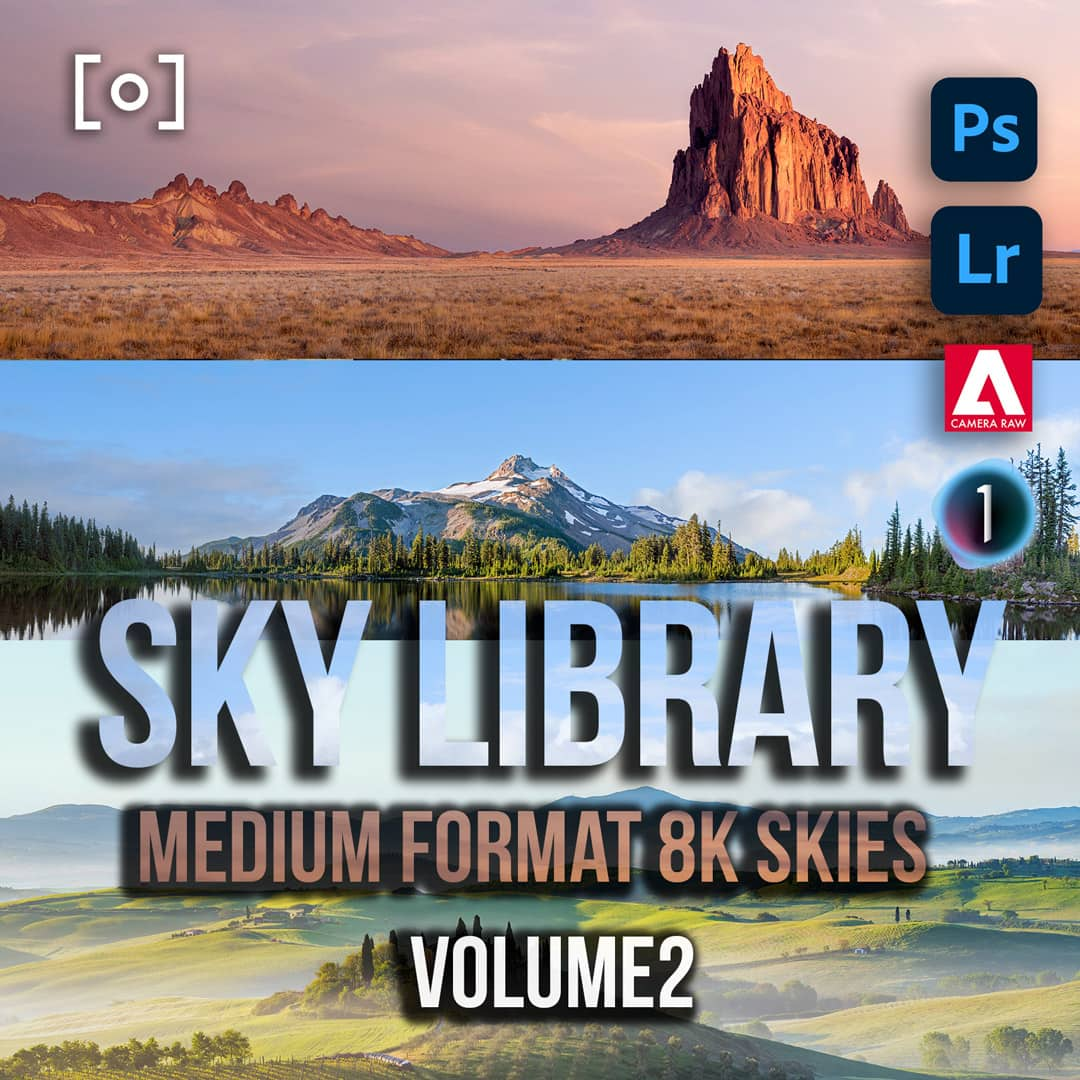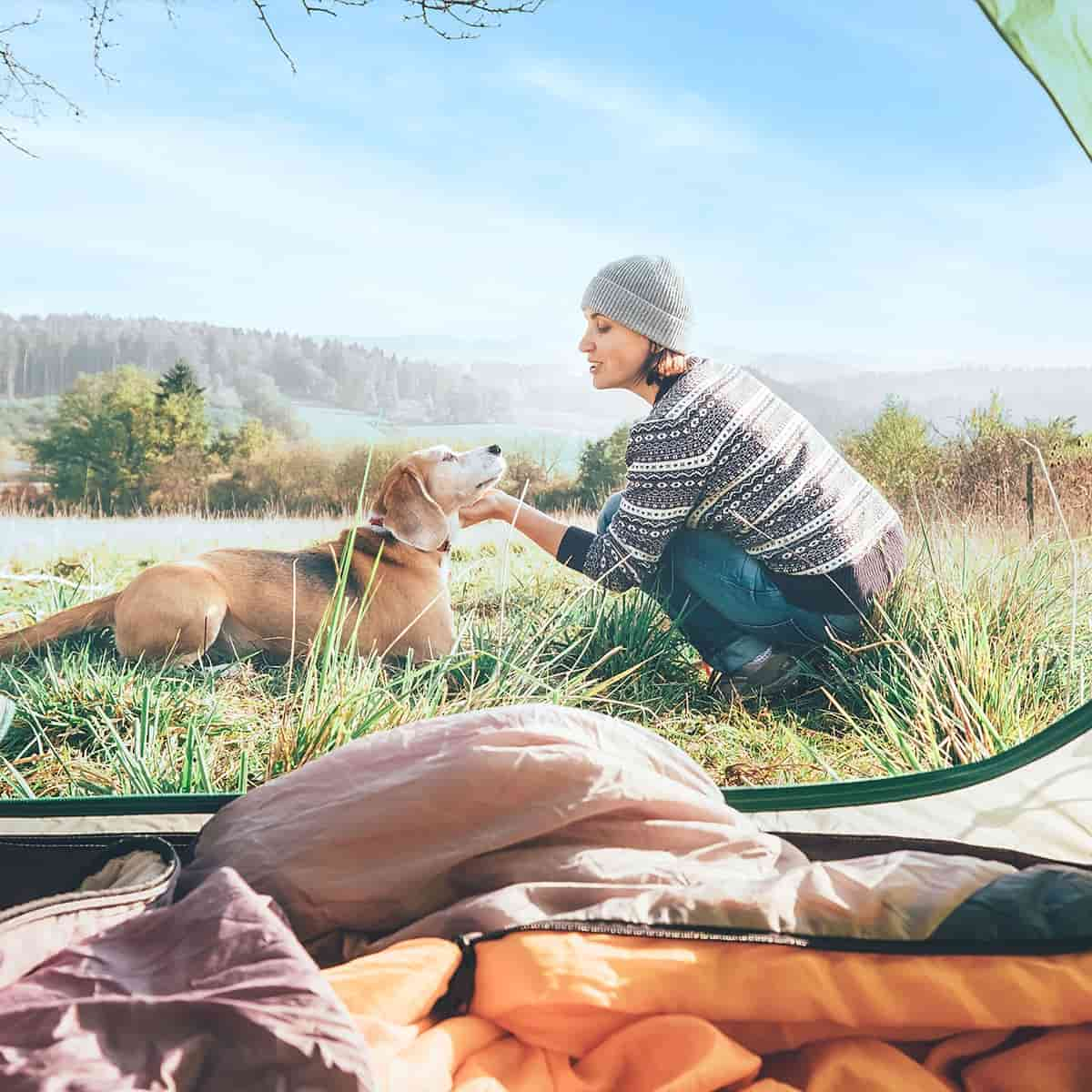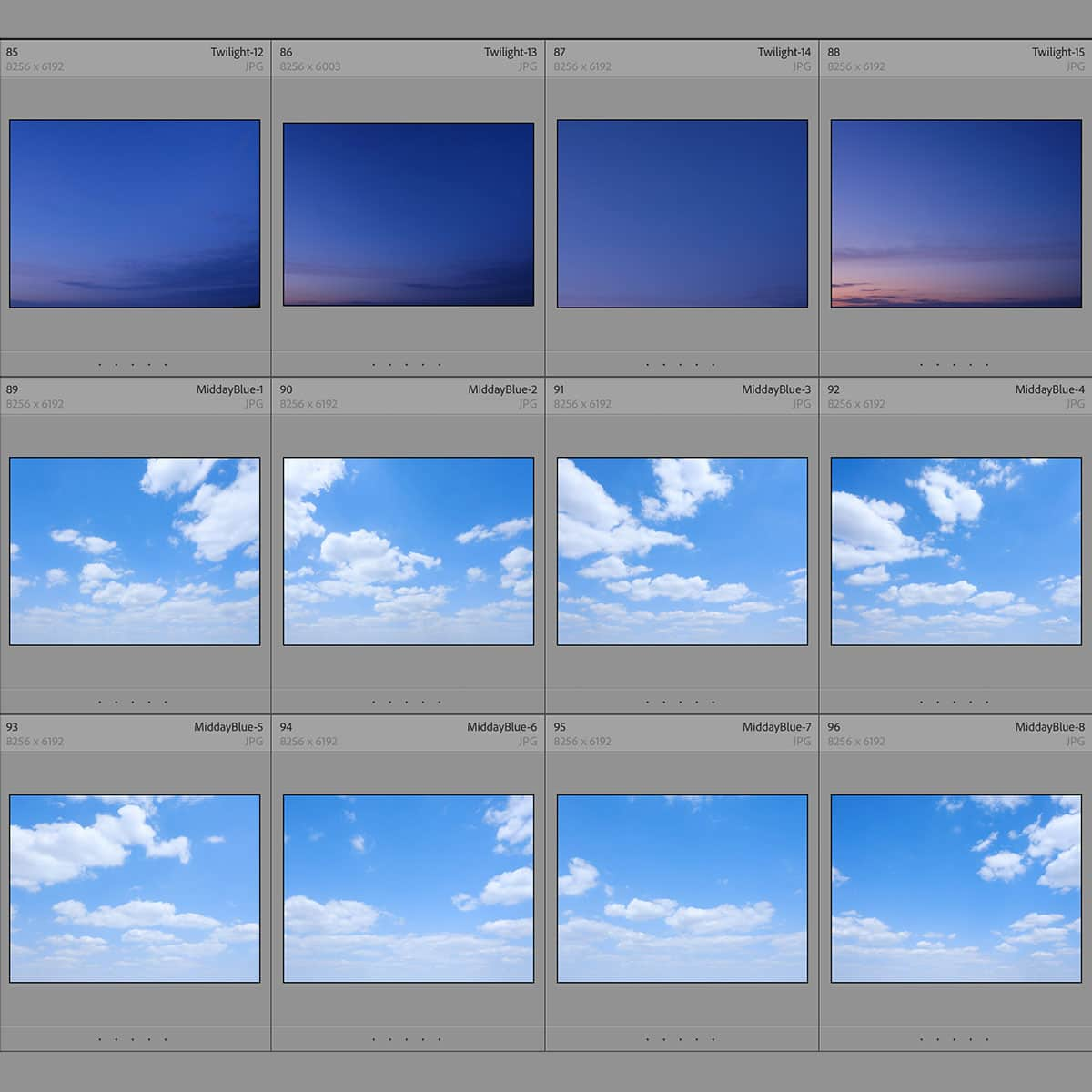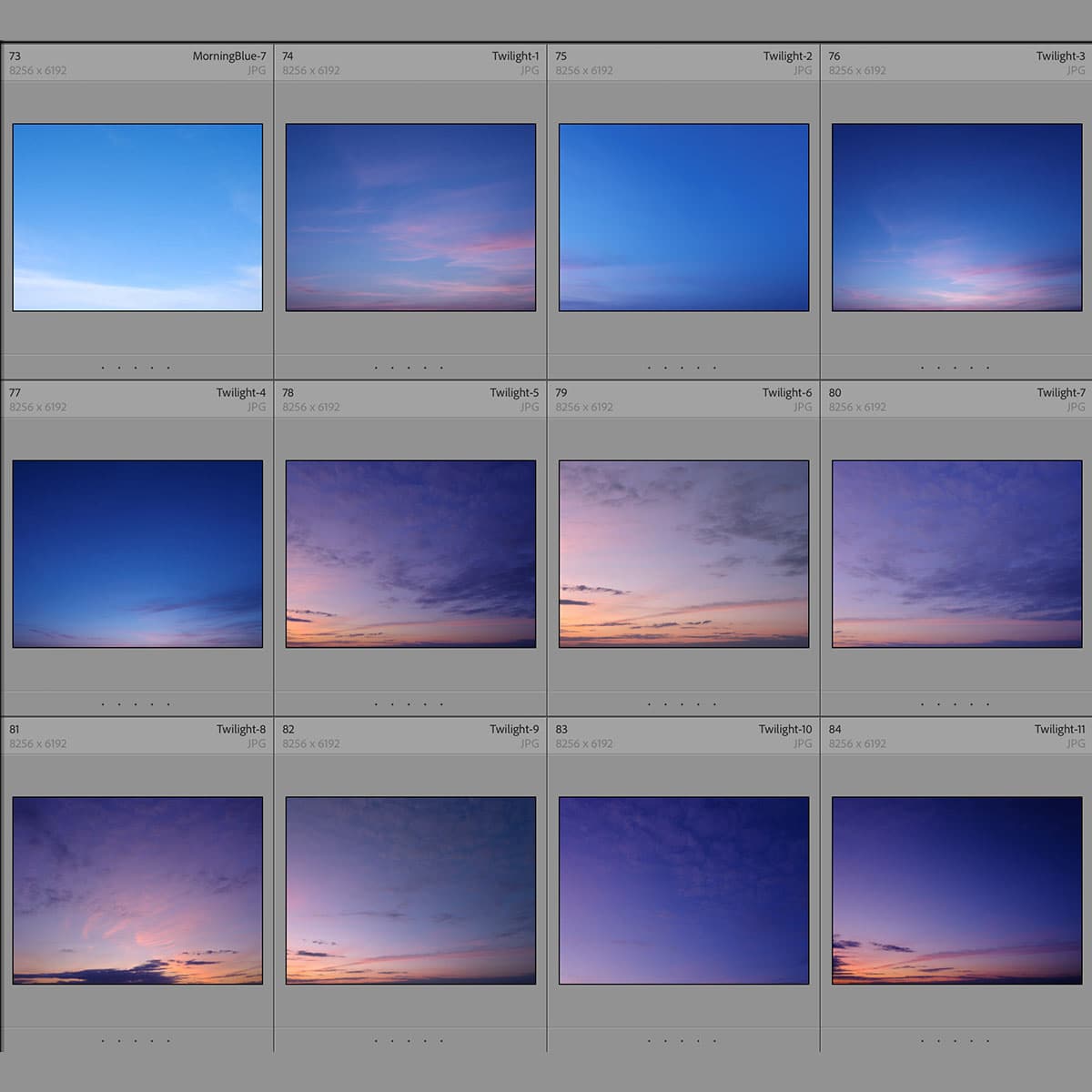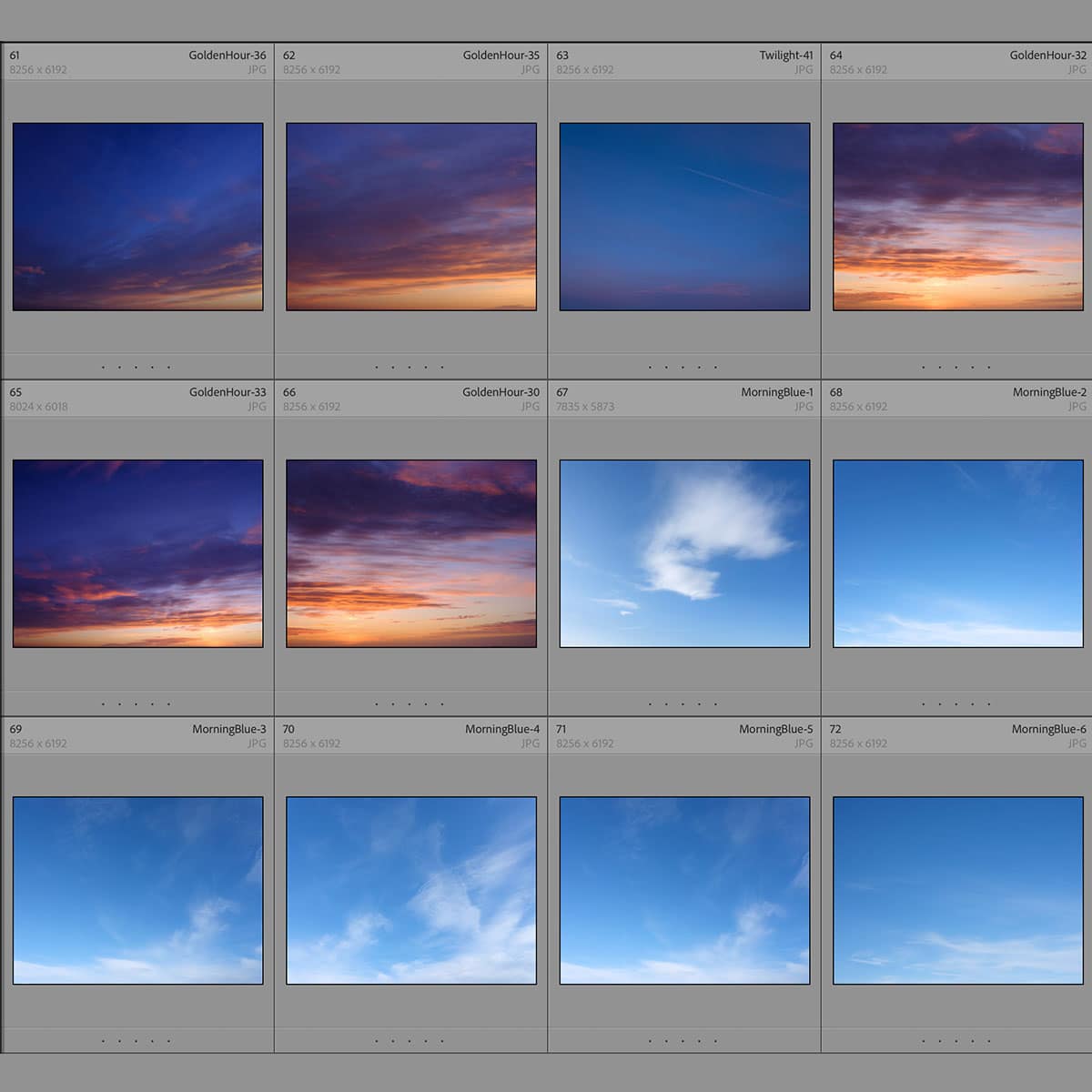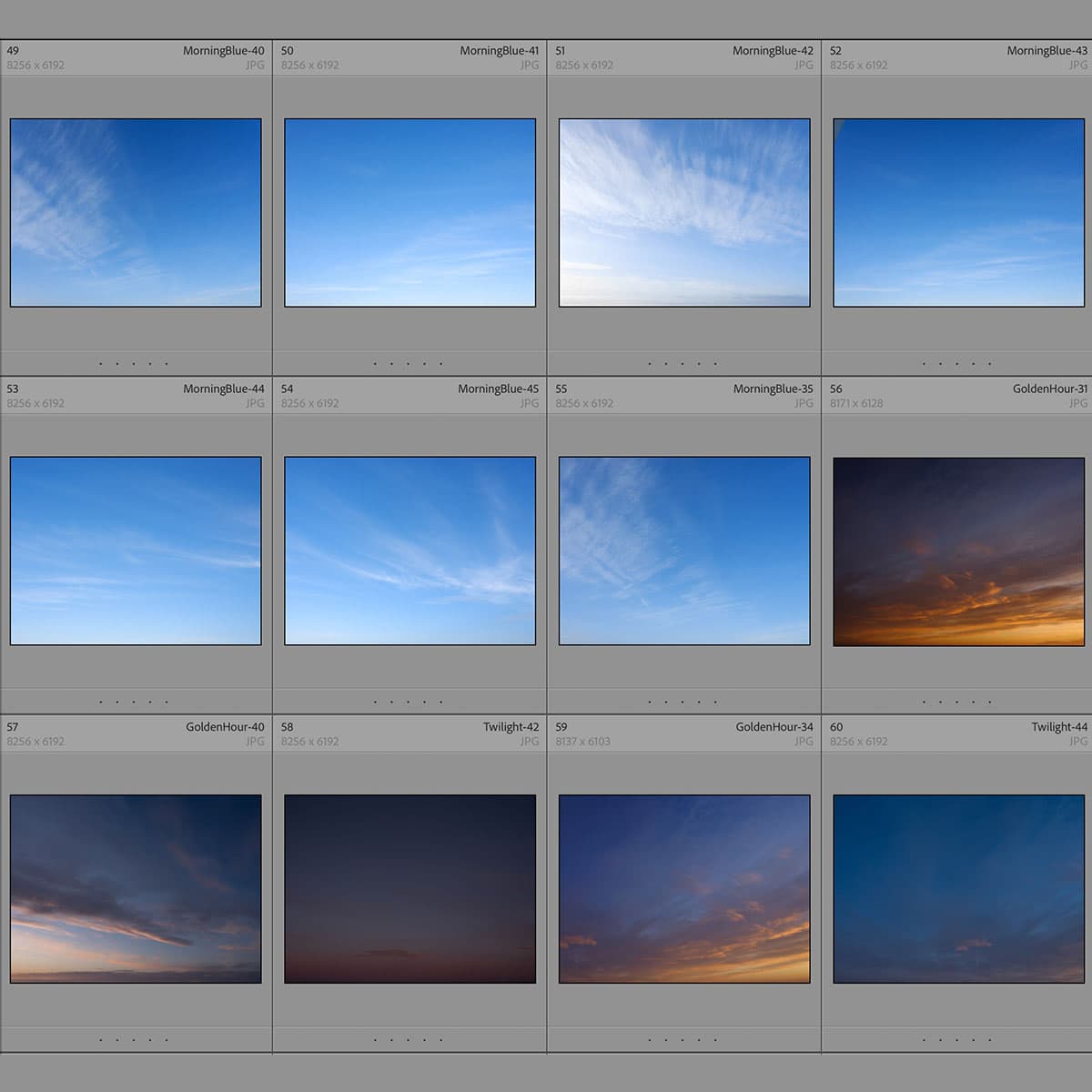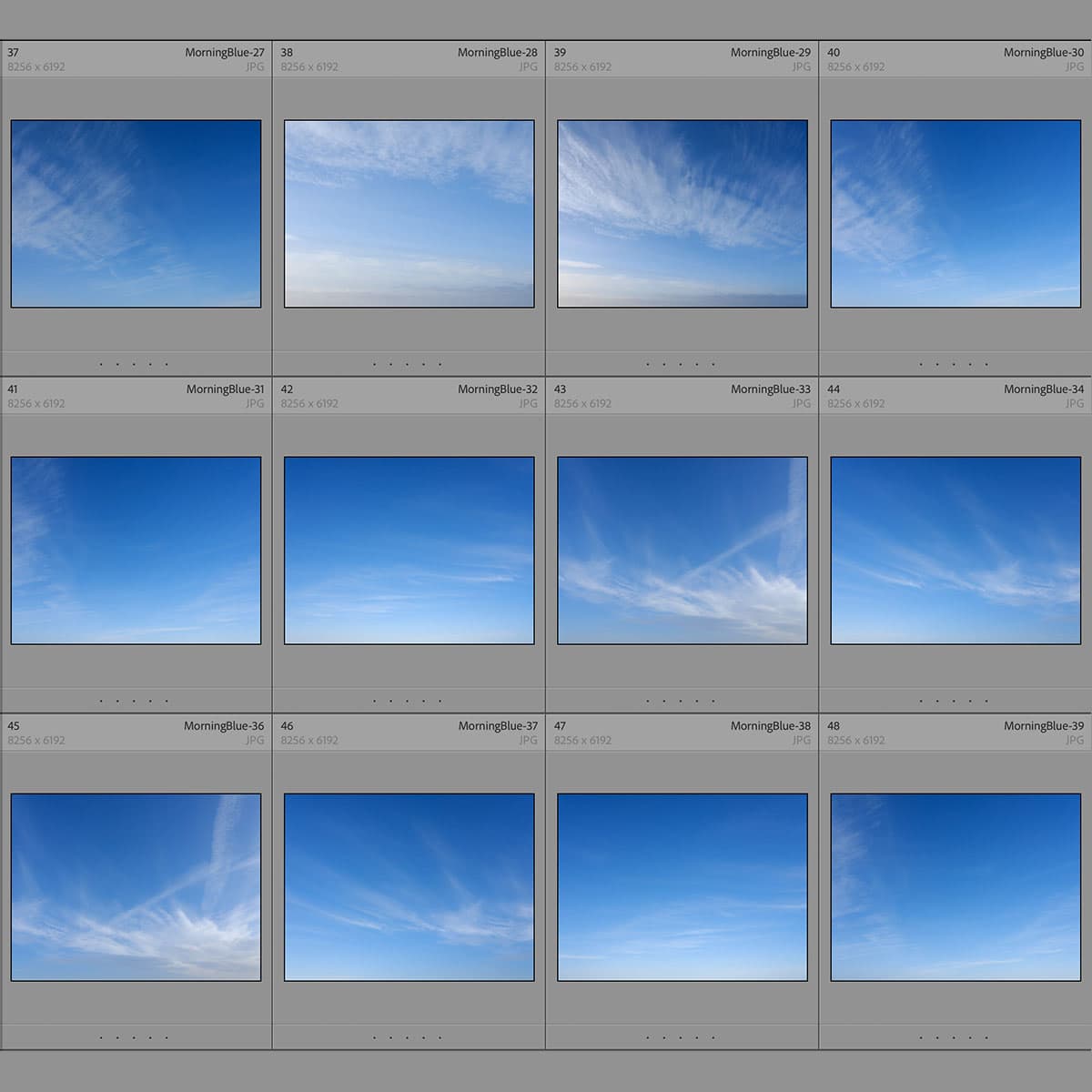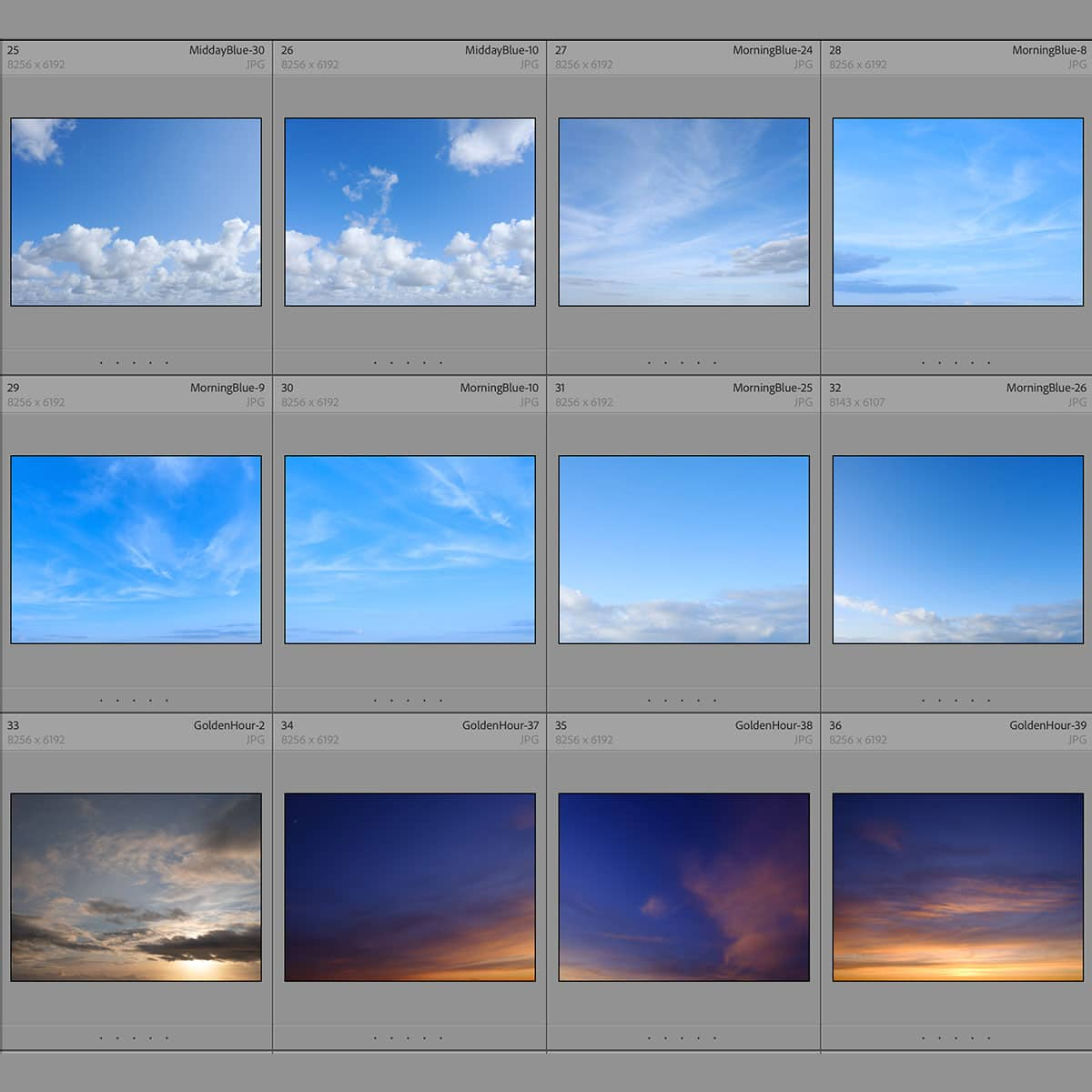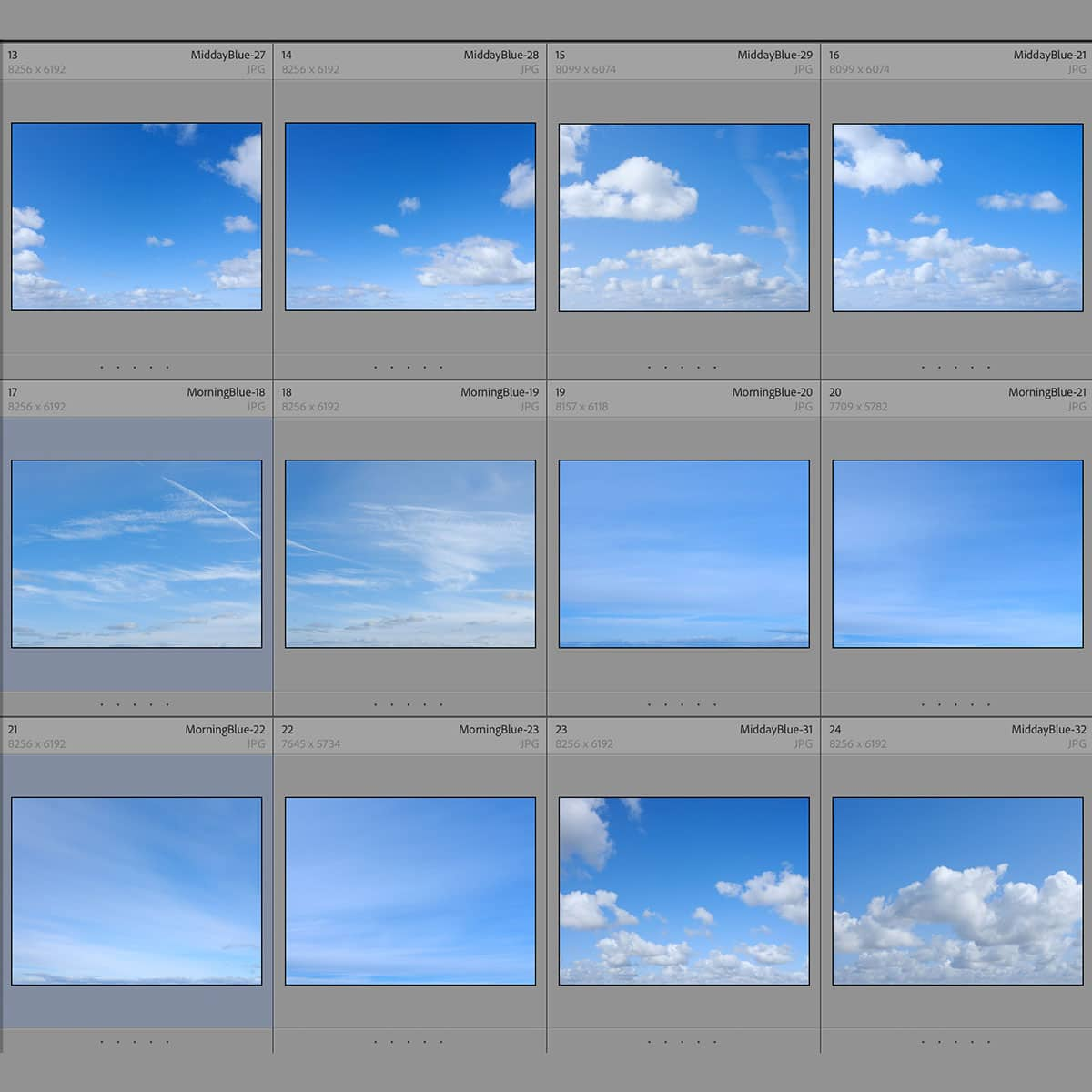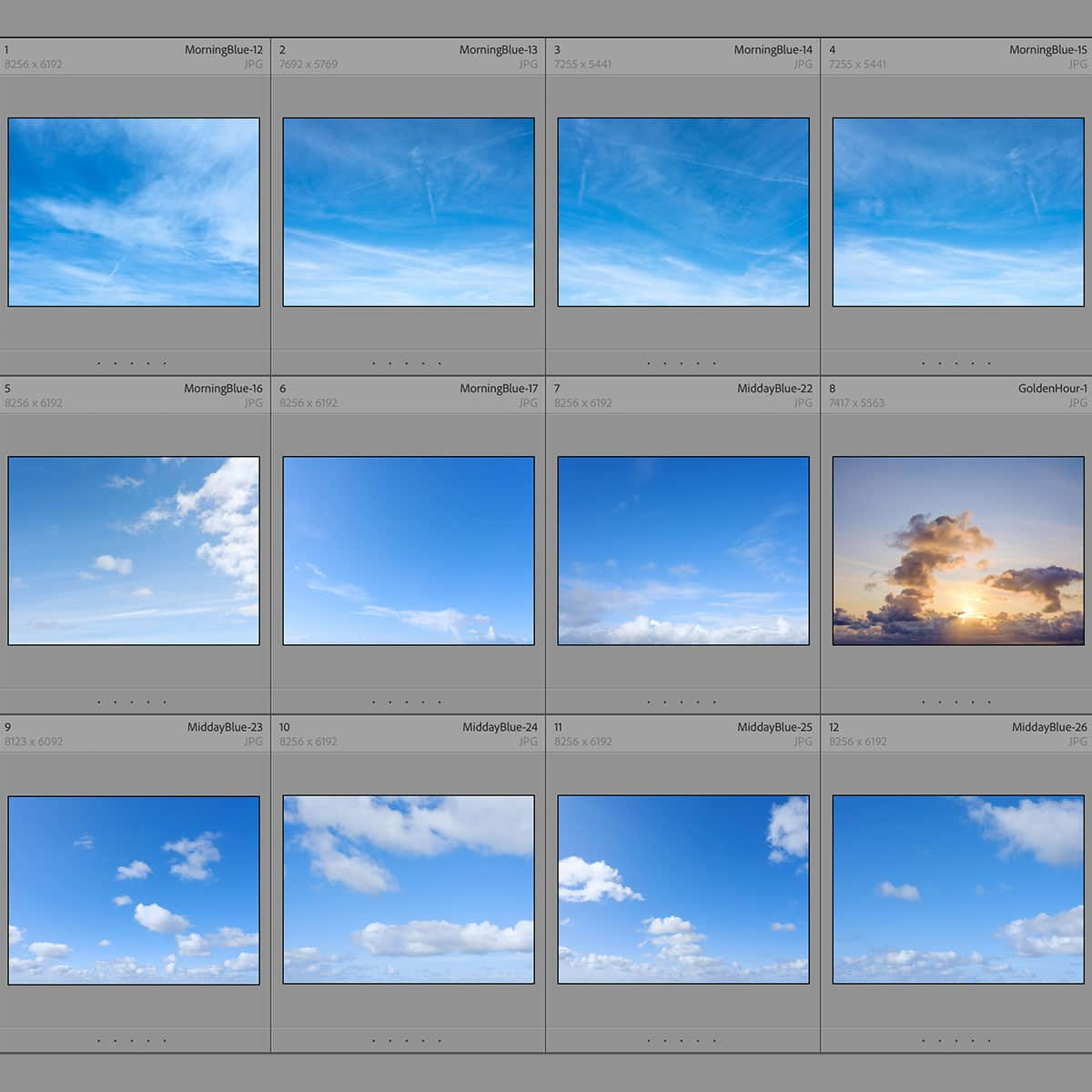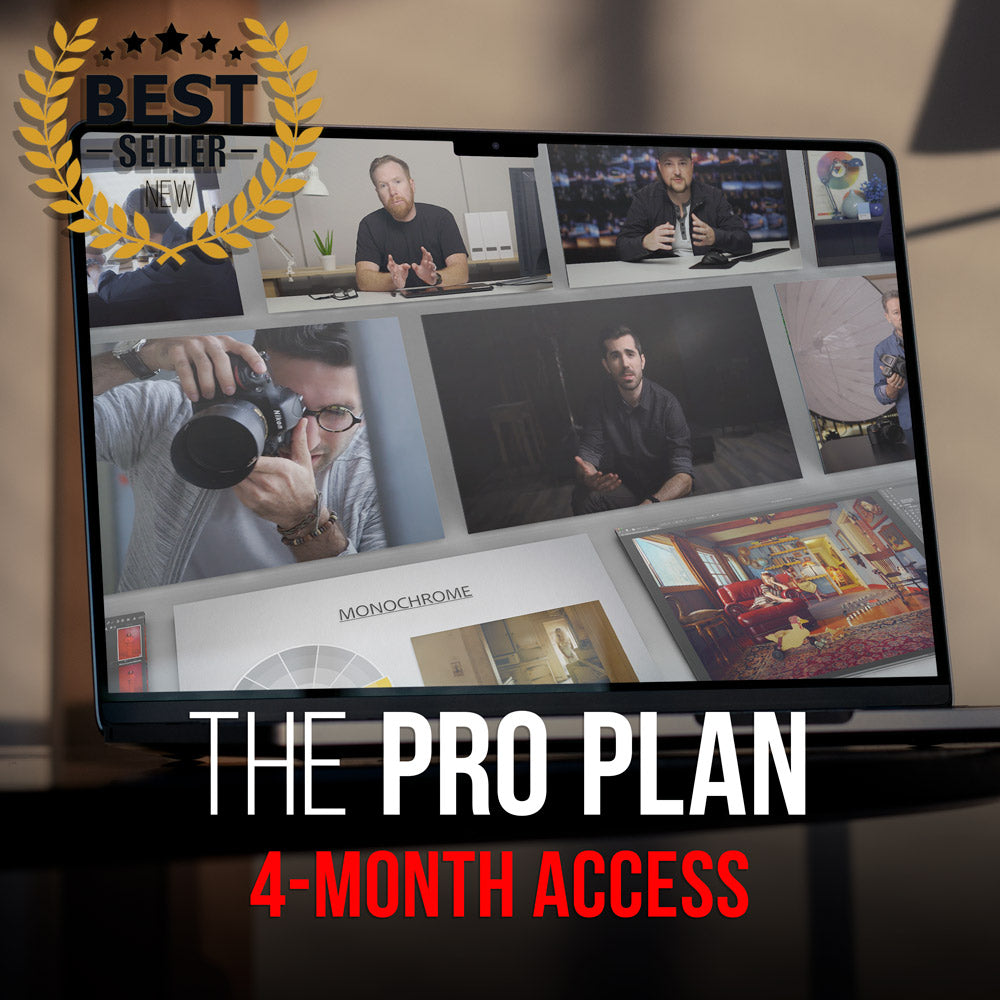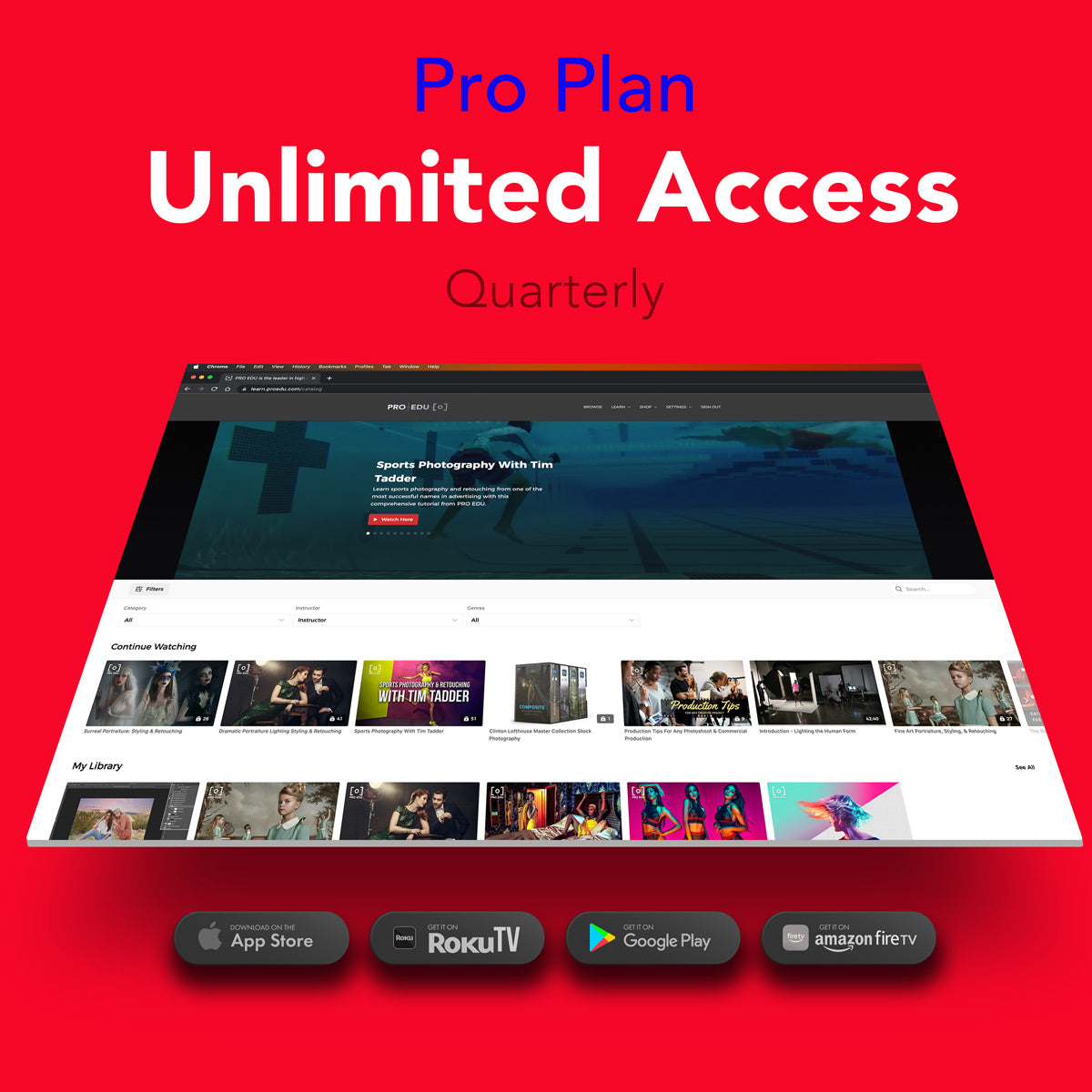Remplacez le ciel dans vos photos : un guide étape par étape
Dans le domaine de la retouche photo, le remplacement du ciel est un moyen efficace d'améliorer l'ambiance et l'esthétique d'une image. En changeant le ciel d'une photographie, nous pouvons transformer une photo ordinaire en une photo spectaculaire, même si les conditions d'origine n'étaient pas idéales. Cette technique nous permet d'ajouter des couchers de soleil vibrants, des ciels bleus sereins ou même des ciels nocturnes remplis d'étoiles, en adaptant l'image pour transmettre l'atmosphère précise que nous désirons. Téléchargez des images de remplacement du ciel gratuites ici.
Pour acquérir des compétences en matière de remplacement du ciel, il faut comprendre les outils et les méthodes qui permettent une intégration transparente. Heureusement, les progrès des logiciels de retouche photo ont simplifié le processus, certains offrant même des fonctions automatisées pour accélérer la tâche. Nous explorons comment préparer notre photo pour le changement, choisir le bon ciel de remplacement, le mélanger parfaitement et appliquer toutes les techniques avancées pour obtenir des résultats réalistes. Les touches finales, telles que l'exportation et l'enregistrement corrects du travail, garantissent que nos efforts de remplacement du ciel ajoutent de la valeur à notre portfolio de photographies ou à notre collection personnelle.
Principaux points à retenir
- Le remplacement du ciel améliore l’impact visuel des photos en modifiant l’ambiance.
- Les logiciels de retouche photo ont rendu le remplacement du ciel plus accessible et plus efficace.
- Une exécution correcte comprend la préparation, le mélange et l’enregistrement de l’image modifiée.
Comprendre le remplacement du ciel
Le remplacement du ciel est une technique de post-traitement qui nous permet de modifier ou d'améliorer le ciel de nos photographies. Il ne s'agit pas seulement de remplacer un ciel fade : cela peut fondamentalement modifier l'ambiance et le réalisme de l'image.
Les bases du remplacement du ciel
Lorsque nous parlons des bases du remplacement du ciel, nous faisons référence au processus de sélection et d'intégration transparente d'un nouveau ciel dans une photographie existante. Pour y parvenir efficacement, nous devons prêter une attention particulière aux bords où le ciel rencontre les autres éléments de l'image, en veillant à ce que le mélange soit naturel. Il est également essentiel de faire correspondre l'éclairage et les couleurs entre le ciel et le premier plan pour maintenir le réalisme de l'image.
Types de ciels à remplacer
Les types de ciels que nous pouvons choisir de remplacer varient considérablement et peuvent être classés en fonction de l'ambiance qu'ils véhiculent :
- Ciel clair : évoque un sentiment de calme et est idéal pour les scènes lumineuses et ensoleillées.
- Nuages dramatiques : ajoutez de la tension ou une ambiance inquiétante, adaptée aux compositions plus dynamiques.
- Couchers/Levers de soleil : Offrez des couleurs chaudes et vibrantes qui peuvent donner aux images une sensation romantique ou nostalgique.
- Ciel orageux : peut transformer une image pour la rendre plus intense ou plus maussade.
La sélection du ciel approprié est cruciale, car il doit compléter le reste de l'image pour que la scène paraisse cohérente et réaliste.
Outils essentiels pour le remplacement du ciel
Lorsque nous entreprenons la tâche de remplacer le ciel, nous nous dotons d'une suite d'outils puissants conçus pour intégrer de manière transparente de nouveaux ciels dans nos photos. L'efficacité de ces outils peut transformer un ciel terne en une toile vibrante qui améliore l'impact global de l'image.
Outils de sélection
Photoshop propose des outils de sélection avancés qui s'avèrent indispensables pour remplacer le ciel. L' outil Lasso est parfait pour les contours grossiers, tandis que la version magnétique s'accroche aux bords, affinant ainsi notre sélection. Voici comment nous pouvons maximiser leur utilité :
- Outil Lasso magnétique : s'accroche automatiquement au bord entre le ciel et le paysage.
- Outil Lasso polygonal : idéal pour les sélections angulaires, ce qui en fait un bon compagnon pour les prises de vue architecturales.
Pour une touche professionnelle, nous appliquons une plume sur la sélection. Cela adoucit les bords, permettant au nouveau ciel de se fondre parfaitement dans l'image existante.
Curseurs et outils de réglage
Après avoir inséré un nouveau ciel, le raffinement est essentiel. Nous nous tournons vers les curseurs et les outils de réglage pour peaufiner le ciel de remplacement. Notre boîte à outils comprend :
- Curseur de température : ajuste la chaleur ou la fraîcheur pour faire correspondre le ciel avec le reste de la photo.
- Courbes : Nous aide à contrôler la luminance pour une exposition équilibrée.
- Saturation : Rehausse ou atténue les couleurs pour un effet naturel ou dramatique.
Pour assurer la cohésion entre le nouveau ciel et le paysage, nous utilisons des réglages de contraste pour correspondre aux conditions d'éclairage. Le résultat final est un ciel qui semble avoir toujours fait partie de la scène d'origine.
En tirant parti à la fois de la précision de sélection et des ajustements nuancés, nous avons la certitude que nos remplacements de ciel auront l'air authentiques et rehausseront l'attrait visuel de nos photos.
Préparation de votre photo
Avant de commencer à remplacer le ciel sur nos photos, il est essentiel de bien préparer l'image. Cela implique d'importer les images dans notre logiciel de retouche photo et de sélectionner la zone spécifique du ciel que nous souhaitons remplacer. Nous devons nous assurer que notre premier plan reste intact pendant ce processus. Examinons ces étapes méthodiquement.
Importer des images
Tout d'abord, nous devons importer notre photo dans le logiciel de retouche. Dans des programmes comme Adobe Photoshop, vous pouvez facilement importer en sélectionnant Fichier > Ouvrir ou en faisant glisser l'image directement dans l'espace de travail. Une fois ouverte, nous prendrons l'habitude de zoomer légèrement, pour obtenir une vue plus claire de la zone du ciel, ce qui aidera à une sélection précise par la suite.
Sélection de la zone du ciel
Une fois notre image prête, l'étape suivante consiste à sélectionner le ciel . Nous devons être précis dans notre sélection pour garantir que le remplacement semble naturel. La plupart des logiciels de retouche proposent plusieurs outils pour cela, mais l'outil « Lasso » est souvent le plus utilisé. Voici comment nous l'utilisons :
- Sélectionnez l'outil « Lasso » dans la palette d'outils.
- Dessinez soigneusement la zone du ciel. Si le logiciel comprend une fonction « Sélection du ciel » comme dans certaines versions d'Adobe Photoshop, nous pouvons l'utiliser pour automatiser le processus de sélection.
- Une fois sélectionné, il est essentiel d'affiner les contours pour éviter que le premier plan ne soit affecté. Cela peut impliquer d'ajuster le lissage pour créer une transition douce entre le ciel et le premier plan.
En suivant méticuleusement ces étapes, nous préparons notre photo pour un remplacement du ciel sans faille qui s’intègre parfaitement aux éléments existants de l’image.
Exécution du remplacement
Lorsque nous décidons de remplacer le ciel dans nos photos, il est essentiel de sélectionner un nouveau ciel approprié, d'affiner les bords pour un mélange homogène et d'ajuster le premier plan pour garantir que l'éclairage et les couleurs correspondent harmonieusement au ciel nouvellement inséré.
Application de New Sky
Pour commencer, nous devons ouvrir notre image dans Adobe Photoshop et accéder à Édition > Remplacement du ciel . Ici, l'outil d'IA de Photoshop nous présente une variété de ciels prédéfinis . Nous choisissons celui qui correspond le mieux à notre scène ou nous téléchargeons une image de ciel personnalisée. Une fois choisi, le nouveau ciel est placé dans notre composition et nous pouvons utiliser l' outil Déplacer pour le situer précisément.
Affiner les contours
Ensuite, nous nous concentrons sur la transition entre l'image d'origine et le nouveau ciel . Nous devons nous assurer que les bords autour des sujets au premier plan sont affinés. Cela peut être fait à l'aide du curseur Éclairage des bords , qui ajuste la façon dont la lumière du nouveau ciel affecte les bords des objets au premier plan. Parfois, la conversion du calque du ciel en objet dynamique peut nous offrir plus de flexibilité pour les modifications non destructives.
Ajuster le premier plan pour correspondre au ciel
Notre dernière étape consiste à déterminer comment le ciel inséré affecte le premier plan . À l'aide des paramètres de réglage de la luminosité et des couleurs, nous ajustons la luminosité et la température de couleur pour nous assurer que l'éclairage du premier plan s'harmonise bien avec le nouvel arrière-plan. Cela peut impliquer d'améliorer la chaleur ou la fraîcheur pour refléter l'ambiance du ciel, garantissant ainsi un résultat convaincant et esthétique.
Techniques d'édition avancées
Dans notre quête d'images impeccables, nous rencontrons souvent des situations où le ciel de nos photos ne correspond pas à notre vision créative. Grâce à des techniques d'édition avancées, nous pouvons transcender ces limites. Nous nous concentrerons ici sur deux méthodes de pointe qui ont révolutionné notre approche de l'édition du ciel :les outils basés sur l'IA et les méthodes de composition qui améliorent le réalisme.
Utilisation des outils de remplacement du ciel par l'IA
L'intelligence artificielle a simplifié la tâche de remplacement du ciel, nous permettant de modifier les ciels efficacement avec des résultats remarquables. Lorsque nous sélectionnons un outil d'IA pour le remplacement du ciel, nous exploitons des algorithmes sophistiqués qui peuvent détecter le ciel sur notre photo avec une précision incroyable. Ces outils, tels que les fonctionnalités d'IA présentes dans Adobe Photoshop CC , possèdent la capacité d'isoler le ciel du reste de l'image et de fusionner un nouveau ciel de manière transparente avec le paysage existant. Cela permet non seulement de gagner du temps, mais également de conserver l'aspect naturel de la photographie.
Compositing pour le réalisme
Le compositing est une forme d'art qui nous oblige à fusionner différents éléments de diverses images pour créer une scène unique et cohérente. Pour maîtriser cette technique, nous devons prêter attention aux détails, en veillant à ce que l'éclairage et la perspective du nouveau ciel correspondent à la photo d'origine. Il s'agit d'un processus complexe où nous devrons peut-être ajuster la couleur, la saturation et l'exposition pour garantir un résultat crédible. Un bon compositing signifie également que nous peignons parfois des reflets et des ombres subtiles pour mélanger le nouveau ciel de manière réaliste. Cela est essentiel pour obtenir une photo qui ne semble pas avoir été trafiquée mais plutôt avoir été prise au moment parfait.
Exporter et enregistrer votre travail
Une fois que nous avons terminé de retoucher notre ciel dans Photoshop, il est essentiel d'exporter et d'enregistrer correctement notre travail pour garantir la meilleure qualité de notre image finale. Voici comment nous gérons le processus d'exportation, sélectionnons les meilleurs formats de fichiers et suivons les meilleures pratiques d'enregistrement.
Options d'exportation
Dans Photoshop, nous avons plusieurs options lors de l'exportation de nos photos terminées :
- Exportation rapide : idéal pour un partage rapide, lorsque la taille et la qualité de l'image sont secondaires.
- Exporter sous : donne plus de contrôle sur le format, la taille et la résolution.
- Enregistrer sous : méthode traditionnelle offrant des options de format de fichier complètes.
Lightroom propose également des services d'exportation simplifiés, optimisés pour un grand nombre d'images ou lorsque vous travaillez avec des fichiers bruts.
Formats de fichiers
Nous utilisons différents formats de fichiers en fonction de nos besoins en termes de qualité, de possibilité d'édition et de compression :
- JPEG : Idéal pour une utilisation sur le Web en raison de son équilibre entre qualité et taille de fichier.
- PNG : Idéal pour les images transparentes ou lorsque la qualité l'emporte sur la taille du fichier.
- TIFF : Idéal pour conserver la qualité avec une compression sans perte, parfait pour l'impression ou l'archivage.
- PSD : le format de Photoshop conserve les calques et les modifications, idéal pour l'édition continue.
Meilleures pratiques en matière d'économie
Pour maintenir l'intégrité de nos modifications, nous suivons ces bonnes pratiques :
- Sauvegardez régulièrement notre travail pour éviter toute perte de données.
- Utilisez Enregistrer sous pour créer des jalons lors de l'édition, en vous assurant que nous disposons de versions de sauvegarde.
- Avant d’enregistrer, vérifiez toujours nos paramètres de qualité d’image pour qu’ils correspondent à l’utilisation prévue de l’image.
- Envisagez des techniques d’édition non destructives pour préserver les données d’image d’origine.
En adhérant à ces méthodes, nous sécurisons nos projets Photoshop, rendant notre flux de travail efficace et fiable.
Remplacement du ciel dans le montage vidéo
En matière de production vidéo, la possibilité de remplacer le ciel peut transformer n'importe quelle scène de manière spectaculaire. Cette technique améliore non seulement l'attrait visuel, mais elle nous permet également de contrôler la température et l'ambiance des images.
Remplacement du ciel pour les vidéos
Dans le domaine du montage vidéo, Adobe Photoshop est surtout utilisé pour la manipulation de photos, mais c'est aussi un outil puissant pour remplacer le ciel dans les vidéos. Bien que Photoshop soit principalement utilisé pour l'édition d'images, il offre des fonctionnalités permettant de gérer les fichiers vidéo, à condition de posséder l'expertise nécessaire pour naviguer dans son interface plus complexe.
Dans Adobe Photoshop , nous pouvons profiter de sa fonction d'édition image par image pour appliquer un nouveau ciel. Cela demande un peu de patience, mais s'avère bénéfique pour les vidéos qui ont un angle de caméra statique. Le processus consiste généralement à définir le nouveau ciel comme calque d'arrière-plan et à masquer méticuleusement le ciel d'origine de chaque image.
Alternativement, des logiciels de montage vidéo spécialisés tels que CyberLink PowerDirector simplifient le processus de remplacement du ciel. Il offre une assistance IA qui détecte et remplace le ciel dans les clips vidéo. Cela réduit la nature chronophage du montage manuel image par image.
Voici une brève description de notre processus de remplacement du ciel pour les vidéos :
- Importer des séquences vidéo : commencez par télécharger la vidéo dans le logiciel de montage.
- Détecter et masquer le ciel : utilisez un logiciel doté de capacités d'IA pour détecter efficacement le ciel dans les clips vidéo.
- Choisissez un ciel de remplacement : sélectionnez parmi une variété de modèles de ciel ou téléchargez un ciel personnalisé qui complète l'ambiance et la température souhaitées de la scène.
- Ajuster les paramètres du ciel : ajustez l'apparence du ciel, y compris sa température, pour garantir une intégration naturelle avec les images existantes.
- Appliquer et rendre : une fois satisfait, appliquez les modifications et effectuez le rendu de la vidéo pour visualiser le résultat amélioré.
En sélectionnant soigneusement notre ciel de remplacement et en veillant à ce qu'il soit parfaitement intégré aux images originales, nous pouvons créer des scènes vidéo qui transmettent exactement le ton et le sentiment souhaités. L'utilisation des bons outils, comme CyberLink PowerDirector , rend ce processus beaucoup plus accessible, nous permettant de nous concentrer sur les aspects créatifs du remplacement du ciel sans nous enliser dans des difficultés techniques.
Pratique et ressources

Lorsque nous nous lançons dans l'amélioration de nos photographies avec le remplacement du ciel , la pratique est essentielle pour atteindre le réalisme. Voici quelques ressources que nous pouvons exploiter pour perfectionner nos compétences :
-
Commencez par des tutoriels : les tutoriels en ligne proposent un guide étape par étape sur la façon de remplacer le ciel dans vos photos. De la sélection de la bonne image à l'ajout des touches finales, ces tutoriels peuvent nous fournir une base solide.
-
Expérimentez avec les préréglages : de nombreux outils de retouche photo sont dotés de préréglages de ciel intégrés. Nous pouvons commencer par ceux-ci avant d'expérimenter avec des ciels personnalisés pour comprendre comment différents ciels affectent l' ambiance et l'éclairage de nos photos.
-
Utiliser des outils d'IA : les plateformes de montage modernes disposent d'outils de remplacement du ciel par IA qui peuvent automatiser le processus. Cette technologie nous fait gagner du temps et fournit souvent un résultat plus homogène.
Voici un tableau concis de ressources pour nous aider à démarrer :
| Ressource | Fonctionnalité | Lien |
|---|---|---|
| Pixlr | Processus de remplacement du ciel étape par étape | Remplacer le ciel par Pixlr |
| Soyez Funky | Remplacement du ciel par l'IA | Remplacement du ciel BeFunky |
| Adobe Photoshop | Options complètes de remplacement du ciel | Guide de remplacement du ciel d'Adobe |
| À la recherche de l'univers | Techniques de remplacement manuel du ciel | Remplacement manuel du ciel |
| Picsart | Fonctionnalité de changement de ciel en ligne facile | Changer le ciel en ligne avec Picsart |
Nous devrions également rechercher régulièrement de nouvelles images sur lesquelles nous entraîner, en nous fixant le défi de faire correspondre le ciel à la scène, en tenant compte de facteurs tels que la direction de la lumière et la formation des nuages. À mesure que nous nous familiariserons avec ces outils et techniques, notre capacité à créer des ciels crédibles et époustouflants s'améliorera sans aucun doute.
Questions fréquemment posées

Lorsqu'il s'agit d'améliorer nos photos, le remplacement du ciel peut changer radicalement l'atmosphère de nos images. Explorons quelques questions courantes sur le remplacement du ciel et les outils disponibles à cet effet.
Comment utiliser un éditeur d’effets photo pour remplacer le ciel dans les images ?
Nous commençons généralement par sélectionner la zone du ciel sur la photo à l'aide d'un outil de sélection, puis nous choisissons un ciel de remplacement parmi les préréglages disponibles ou nous téléchargeons le nôtre. Des outils comme la fonction de remplacement du ciel d'Adobe Photoshop simplifient ce processus, en offrant une variété de ciels parmi lesquels choisir.
Quels sont les meilleurs outils en ligne gratuits pour changer le ciel sur les photos ?
Il existe un certain nombre d'outils en ligne gratuits que nous pouvons utiliser pour remplacer le ciel sur nos photos. Les sites Web proposent divers préréglages et la possibilité de télécharger des ciels personnalisés, offrant ainsi une interface conviviale pour des modifications rapides.
Puis-je changer le ciel sur mes photos sans télécharger de logiciel ?
Oui, nous pouvons modifier le ciel sur nos photos à l'aide d'outils en ligne qui fonctionnent directement dans un navigateur Web. Cela signifie que nous n'avons pas besoin de télécharger ou d'installer de logiciel pour obtenir un remplacement du ciel de qualité professionnelle.
Quelles applications sont disponibles pour remplacer le ciel sur les photos ?
Plusieurs applications mobiles et de bureau sont disponibles. Par exemple, Adobe Photoshop est un choix populaire et certaines applications plus récentes comme Luminar Neo proposent également des outils avancés de remplacement du ciel basés sur l'IA.
Quelles techniques peuvent améliorer le ciel dans mes photographies ?
Pour améliorer le ciel sur nos photos, nous pouvons ajuster l'éclairage, l'équilibre des couleurs et la fusion de l'horizon pour garantir que le nouveau ciel corresponde au reste de l'image. L'utilisation de lissage et de raffinement des bords permet au nouveau ciel de s'intégrer parfaitement.
Existe-t-il une application de montage vidéo permettant de remplacer le ciel ?
Oui, certaines applications de montage vidéo incluent également des fonctionnalités de remplacement du ciel, nous permettant d'appliquer des modifications de ciel dynamiques et réalistes à nos séquences vidéo comme nous le ferions avec des images fixes.